东芝彩色复合机基础知识
东芝 STUDIO281C 351C 451C 说明书
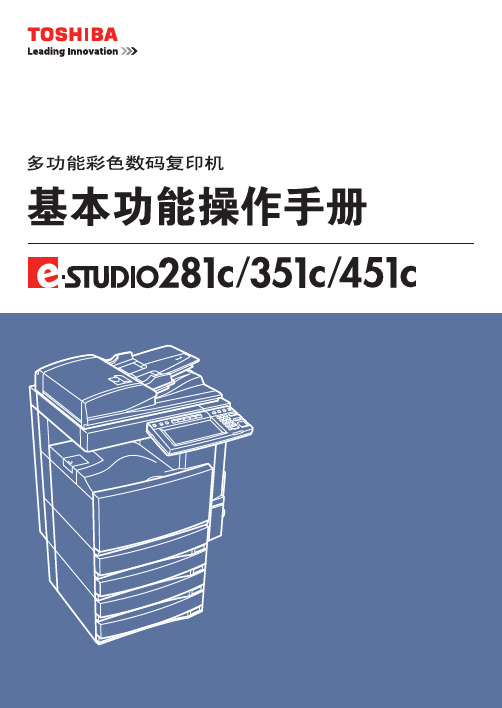
目录用户注意事项 (5)东芝产品质量首屈一指 (6)前言 (8)e-STUDIO281c/351c/451c性能 (9)一般注意事项 (10)•安装或移动时 (10)•使用多功能彩色数码复印机时 (13)•维护或检查中 (16)•处理耗材时 (17)免责声明 (18)防止复印违禁品功能/彩色复印件的保存 (19)环境信息 (20)•有关“电子信息产品污染控制管理办法”的信息 (21)1.使用机器前 (23)1.各部分部件的描述 (24)•主要部件 (24)•选购件的配置 (25)•控制面板 (28)•调整控制面板的角度 (30)•触摸屏 (32)2.开启/关闭电源 (36)•接通电源开关 (36)•使用部门或用户管理功能 (37)•关机 (42)3.节能模式 (45)4.设置复印纸 (46)•原稿和复印纸的“长度”与“宽度” (46)•允许使用的复印纸张类型和尺寸 (47)•设置复印纸(更改尺寸) (49)•将纸张放入大容量供纸器(选购件) (54)•特殊用途纸盒 (55)2.如何制作复印件 (59)1.设置原稿 (60)•允许使用的原稿类型和尺寸 (60)•将原稿放在原稿玻璃上 (62)•使用自动双面输稿器(选购件) (64)2.进行复印 (67)•初始(默认)设置 (67)•复印步骤 (68)•复印时(开始自动作业)扫描下一页原稿 (72)•中断复印并插入其它原稿复印(插入复印) (74)3.旁路供纸复印 (75)•旁路供纸复印 (75)•标准尺寸纸张的旁路供纸复印 (76)•非标准尺寸纸张的旁路供纸复印 (80)4.校验复印 (84)3.基本复印模式 (87)1.纸张选择 (88)•自动选纸(APS) (88)•手动选纸 (90)•一次性复印混合尺寸原稿(混合原稿尺寸) (91)1目录(续)2.切换色彩模式 (93)3.放大和缩小复印 (94)4.选择整理模式 (100)•整理模式类型 (100)•整理器(选购件)各部分名称 (101)•分页/分组复印 (102)•交错分页模式 (104)•装订分页模式 (105)•杂志分页和脊缝式装订模式(书本拼页模式) (107)•打孔模式(选购件) (110)•手动装订(仅用于MJ-1101) (112)5.双面复印 (114)6.原稿模式 (123)7.复印浓度调整 (125)4.图像调整 (127)1.色彩平衡(YMCK调整) (128)2.RGB调整 (129)3.单触调整 (130)4.背景调整 (131)5.锐化 (132)6.双色(2种颜色)复印 (133)5.使用编辑功能 (137)1.图像移位 (138)2.边缘消除 (144)3.书本中央消除 (146)4.双页复印 (148)5.2合1/4合1 (150)6.杂志分页 (153)7.图像编辑 (155)•修剪/遮蔽 (155)•镜像 (158)•负/正反转 (159)8.XY轴变倍 (160)9.封面插页 (162)10.页面插入 (165)11.时间戳 (168)12.页码 (169)13.作业合成 (171)14.图像方向 (175)15.书本-上下 (177)16.连续输稿/单张输稿 (178)6.电子归档功能 (181)1.电子归档功能 (182)2.创建用户BOX (184)3.更改用户BOX的数据 (186)4.删除用户BOX (189)5.存入电子归档 (191)6.打印存储的文件 (195)7.删除文件夹或文件 (200)8.附录 (202)•在共享文件夹中存储文档 (202)27.模板 (207)1.模板 (208)2.注册用户组和模板 (210)3.更改用户组和模板数据 (222)4.调用模板 (229)5.删除用户组和模板 (234)8.作业状态 (239)1.作业状态 (240)2.确认打印作业状态 (241)•打印作业 (242)•校验打印作业 (245)•私密打印作业 (248)•使用部门代码功能 (251)3.确认扫描作业的状态 (254)4.日志列表 (255)•确认日志列表中的作业历史记录 (256)•从日志列表注册到地址簿 (260)•打印日志(发送/接收日志列表) (262)5.打印状态显示 (263)6.错误代码 (266)9.当图形符号在触摸屏上闪烁时 (275)1.当图形符号在触摸屏上闪烁时 (276)2.触摸屏上的纸盒显示 (277)3.更换墨粉盒符号 (278)4.更换废粉盒符号 (285)5.卡纸符号 (287)6.请求维修符号 (308)10.提示信息 (309)1.“检查装订盒” (310)2.“检查脊缝式装订单元的装订盒” (316)3.“检查装订器” (318)4.“就绪(检查装订器)” (324)5.“检查脊缝式装订单元的装订器” (325)6.“就绪(检查脊缝式装订器)” (328)7.“就绪(打孔机垃圾已满)” (329)8.“电源故障” (331)9.“定期维护时间到” (332)10.“在控制面板上检查纸盒中的纸张尺寸设置” (333)11.“无法打印该纸张尺寸,选择其它纸盒” (340)12.“重新启动机器” (341)11.维护 (343)1.日常检查 (344)2.简单的故障排除 (345)12.规格和选购件 (349)1.e-STUDIO281c/351c/451c规格 (350)2.选购件的规格 (353)3.包装清单 (360)4.复印功能组合真值表 (361)•组合真值表1/2 (361)•组合真值表2/2 (362)5.图像质量调整组合真值表 (363)3目录(续)4用户注意事项选定了安装多功能数码复印机e-STUDIO281c/351c/451c的合适位置后,请不要再变动。
东芝数码多功能复印机打印功能手册Printing Guide (CN)
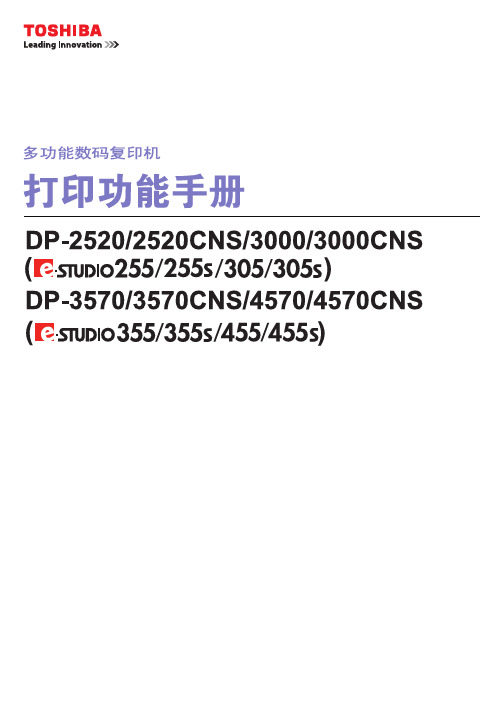
从应用程序打印 ........................................................................................................................ 80 注意事项和限制 ................................................................................................................... 80 使用lp命令打印 .................................................................................................................... 80 普通"lp"和"lptap"选项........................................................................................................... 80 常规选项 .............................................................................................................................. 81 PCL5e特定选项 ................................................................................................................... 89
东芝数字复合机纸盒结构分析

盒抬纸机构及如何避免由纸盒带来 的卡纸等 。
关键词
中 图分 类号 T P 3 3 4 . 9
An a l y s i s o n T OSHI BA Di g i t a l Co mp o s i t e Ma c h i n e Pa p e r Ca s s e t t e St r u c t u r e
纸盒 内挡纸 板 的作 用是 使 复 印纸 在 纸盒 内保 持整 齐 码
一
M e c h ni a s m P a p e r j a m m i g
、
数 字 复合 机的 纸盒
数字 复合 机 又称 为数 字 多 功能 复 合机 ,东芝 数 字 复合
二、 东芝数 字 复合 机纸 盒 结构 分 析
东 芝 数 码 复 合 机 是 以复 印 功 能 为 基 础 的多 功 能 复 印
满 足用 户 的大 任 务量 工作 需 要 。并可 以将大 量数 据保 存 下 复印 纸 ,幅 面尺 寸要 求 的也 不 高 。因为 数字 复合机 旁 路 进
来, 担 当企业 信息 文档 管 理 中心 的角 色 的商用 办 公设 备 。 纸 口利用 率不 高 ,所 以本 文 重点 分 析东 芝数 码 复合 机 插 入
me c h a n i s m i n T OS HI B A d i g i t l a c o mp o s i t e ma c h i n e . I t i n c l u d e s t h e d e t e c t i n g s e n s o r f o r n o e x i s t e n c e o f p a p e r , a s w e l l a s
打印功能详解 - 东芝复印机

文件
封面
输出
封面
主体 主体
结束 结束
6、存储到电子归档
应用:
-人事部门的简历表,可以打印到归档盒中,以方便以 后在复印机直接调用.
在打印的时候可以直接建立个人归档盒么? •不可以,需要在使用此功能之前先建立好需要保存文件的电子归 档盒,其实,通过TopAccess便可以方便地在PC端通过网络建立 自己的归档盒了.
4、UPD(通用打印驱动)
– 打印界面可以定制,后期可通过插件扩展功能
三、基础打印操作详解
10
1、计划打印功能
客户需求:
-错峰打印。
应用:
-可以有效的避开客户使用时的 作业集中排队。
-对于部门开放共享一台打印机 的用户,可以将客户作业按照 客户要求指定时间进行打印输 出,错峰使用。
设备电源关闭后,计划打印的任务会消失么? •不会,打印任务仍然保存在设备中
– 觉得私密打印输密码很麻烦。
任务停止在打印队列中,无需输入密码打印
5、打印到叠印文件
• 客户需求
– 公司要求员工在制作文件时必须使用 公司通用的文件模版,但员工觉得这 样操作过于麻烦。
制作叠印文件
使用叠印文件
需打印 的正文
打印
打印好 的正文
叠印文件
编辑好的文字
打印输出的文件
5、打印到叠印文件
支持打印到多个叠印文件
7、多重作业类型
可同时调用 【计划打印】 和 【存储到电子归档】 两项作业。
18
8、打印作业的整理
小册子 装订 打孔 折叠 分组、分页 十字交错分页 多合一 海报打印
9、打印作业的纸张处理
封面 封底 插页 折叠 间隔页
东芝多功能复合机打印驱动常见安装方法图解
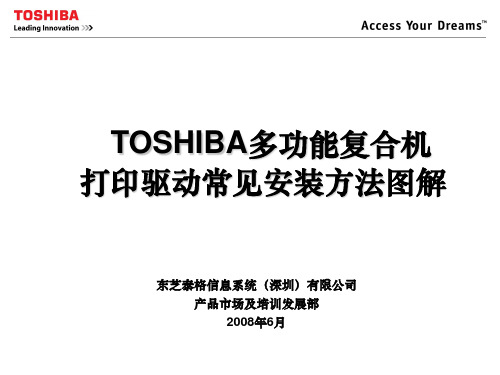
TOSHIBA多功能复合机打印驱动常见安装方法图解东芝泰格信息系统(深圳)有限公司产品市场及培训发展部2008年6月培训目标•本课程以K2的打印驱动安装为例,说明TOSHIBA 多功能复合机打印驱动安装的几种方法•加深销售人员对MFP的认识,增强专业性•使销售人员能够利用这些知识来引导客户、解决客户驱动安装的需求关于打印驱动的几点说明TOSHIBA所有的机器都会随机附带一个驱动安装光盘。
机型打印驱动类型e-STUDIO166/167/206/207/237标配GDI,选购PCL、PS (黑白)标配PCL、PS、XPS (黑白)e-STUDIO233/283/353/453/523/603/723/853e-STUDIO281c/351c/451c标配PCL5c(彩色)、PCL6(黑白)、PS(彩色)e-STUDIO2500c/3500c/3510c标配PCL、PS、XPS(彩色)一、利用随机附带的驱动安装光盘直接安装1、将安装光盘CD-ROM 插入CD-ROM 驱动器中。
-安装程序自动启动,“选择安装语言”对话框出现。
-如果安装程序没有自动启动,则双击CD-ROM 中的“Setup.exe”一、利用随机附带的驱动安装光盘自动安装一、利用随机附带的驱动安装光盘自动安装一、利用随机附带的驱动安装光盘自动安装二、通过“Windows添加打印机向导”手动安装二、通过“Windows添加打印机向导”手动安装二、通过“Windows添加打印机向导”手动安装•方法一:选择本地端口,安装完毕后配置端口。
配置方法见第四章详述。
二、通过“Windows添加打印机向导”手动安装•方法二:创建网络端口。
•方法二:创建网络端口。
二、通过“Windows添加打印机向导”手动安装已知的机器IP二、通过“Windows添加打印机向导”手动安装•方法二:创建网络端口。
二、通过“Windows添加打印机向导”手动安装二、通过“Windows添加打印机向导”手动安装二、通过“Windows添加打印机向导”手动安装二、通过“Windows添加打印机向导”手动安装二、通过“Windows添加打印机向导”手动安装三、多台PC驱动的快速、简洁安装法•一台MFP通常要在多台PC上安装打印驱动。
东芝 e-STUDIO2500c 3500c 3510c多功能彩色数码复印机 说明书

东芝 STUDIO230 280 230S 280S数码复合机 说明书

EPA E NERGY S TAR ® (MFD)美国环保部署(EPA) 已经推广了一项非强制性计划E NERGY S TAR 计划,鼓励广泛和自觉运用能增加工作空间、改善产品性能和防止污染的能效工艺。
作为E NERGY S TAR 的合作伙伴,东芝泰格公司已决定使本型号复合机满足E NERGY S TAR 准则中对能效的要求。
E NERGY S TAR 准则中对这类E NERGY S TAR 多功能复合机有“Sleep Mode”(睡眠模式)的性能要求,即一段时间不工作之后自动使复合机进入睡眠模式。
数码复合机也必须自最后一次使用起的一段时间之后自动切换至自动节能模式中。
特别说明地是,该复合机符合以下要求。
e-STUDIO230/230s/280/280s 复合机(基本型号)“自动节能模式”-在“自动节能模式”中,复合机(e-STUDIO230/230s)功耗小于 93.55W/(e-STUDIO280/280s)小于112.8W。
“自动节能模式”的默认时间 -“自动节能模式”的默认时间为 15 分钟。
“睡眠模式”复合机在“睡眠模式”下的耗电量少于 15 瓦。
“睡眠模式”默认时间-“睡眠模式”的默认时间为 40 分钟。
e-STUDIO230/230s/280/280s 复合机/打印机 + 传真机模式(多功能模式)“自动节能模式”-在“自动节能模式”中,复合机(e-STUDIO230/230s)功耗小于138.55W/(e-STUDIO280/280s)小于157.80W。
“自动节能模式”的默认时间 -“自动节能模式”的默认时间为 15 分钟。
“睡眠模式”复合机在“睡眠模式”下的耗电量(e-STUDIO230/230s)小于 80 W/(e-STUDIO280/280s)小于95W。
“睡眠模式”默认时间-“睡眠模式”的默认时间为 40 分钟。
注 1-“睡眠模式”和“自动节能模式”的默认设置可以更改。
东芝2540彩色复印机使用说明

东芝2540彩色复印机使用说明一、开机1.首次开机,直接打开主电源开关(复印机右侧的白色按钮),等待机器预热(约89秒)。
2.若控制面板主电源红色灯亮,而触摸屏不显示或黑屏,说明机器处于节能模式,需按【电源】键,随后触摸屏亮起。
二、复印1.单张原稿的复印情形步骤一:复印前请确认有无此前设置,若存在,则按控制面板【清除/C】键,清除先前设置。
步骤二:将原稿正面朝下,放置在曝光玻璃上,并将原稿与曝光玻璃左上角对齐。
步骤三:按控制面板数字键输入所需复印份数。
步骤四:按【开始】键开始复印。
2.书本、杂志等多页的复印情形步骤一:复印前请确认有无此前设置,若存在,则按控制面板【清除/C】键,清除先前设置。
步骤二:按控制面板数字键输入所需复印份数。
步骤三:先按触摸屏【整理】键,后按【分页】键,再按【确定】键。
步骤四:先按触摸屏【双面】键,后按【单面—单面】(复印件为单面时),或按【书本-双面】(复印件为双面时),再按【确定】键。
步骤五:将书本、杂志的首页正面朝下,放置在曝光玻璃板上,然后按【开始】键进行扫描。
步骤六:首页扫描完毕后,再放置第二页,然后按触摸屏【下一份复印件】或控制面板【开始】键进行第二页扫描,依次类推,直至复印内容扫描完毕。
步骤七:按触摸屏【完成作业】,开始复印。
3.原稿多页且未装订的复印情形步骤一:与上述的步骤一相同。
步骤二:选择自动进纸器(在复印机正上方)复印,将原稿正面朝上,放置托盘上(原稿要平整、搓开,一次最多可放置100页),卡紧两边。
同时,要注意放置的原稿中确保无订书针、曲别针等物件。
步骤三:按控制面板数字键输入所需复印份数。
步骤四:按【开始】键开始复印。
若要进行双面复印,请按触摸屏【双面】键进行设置,其中原稿为双面,选择【双面-双面】;原稿为单面,选择【单面-双面】。
再按触摸屏【确定】键,最后按【开始】键开始复印。
三、清除复印数据东芝2540彩色复印机具有储存记忆功能,本着安全、保密的原则,请大家注意复印数据的清除。
- 1、下载文档前请自行甄别文档内容的完整性,平台不提供额外的编辑、内容补充、找答案等附加服务。
- 2、"仅部分预览"的文档,不可在线预览部分如存在完整性等问题,可反馈申请退款(可完整预览的文档不适用该条件!)。
- 3、如文档侵犯您的权益,请联系客服反馈,我们会尽快为您处理(人工客服工作时间:9:00-18:30)。
•反光镜
•C
•K
•多棱镜电机
•反光镜
17
•-600V
•0V
•栅网 •控制 •电路
•高压变压器
18
显影
•感光鼓
•感光层
•铝基层
•载体
•显影磁穗 •墨粉 •显影单元 •搅拌杆-2 •磁穗刮刀
•墨粉
•搅拌杆-1
•磁辊
•感光鼓
19
第一转印
•第一转印辊
•1400V •(400~6000V)
•转印带
•感光层
•铝基层
20
按照Y,M,C,K的顺序,完成第一转印
•第一转印辊
•1400V •1400V •1400V •1400V
•转印带
•Y
•M
•C
•K
21
第二转印
•转印带
•第二转印辊
•-1150V
•第二转印接触辊
22
定影
•分离爪 •分离导板 •定影带 •压力辊
•加热管前侧热电堆
•定影辊 •加热辊中间热电堆 •加热辊 •压力辊加热灯
•定影带
•压力辊
•两侧加热灯
•中间加热灯
23
转引带清洁及废粉的输送
•转印带清洁单元
•清洁刮板 •回收搅拌杆
•废粉盒满检测传感器
•废粉盒
24
鼓清洁
•回收刮片
•-875V DC
•搅拌杆
•鼓 •鼓刮板
鼓废粉的输送
•废粉传送搅拌杆
•废粉盒
消电
•鼓
•主充单元
•LED阵列
28
15
© TOSHIBA TEC CORPORATION 2008 All Rights Reserved.
激光曝光
•多棱镜电机
•半导体激光发射器
•激光驱动控制板
•图像处理部分
16
© TOSHIBA TEC CORPORATION 2008 All Rights Reserved.
四束激光分别照射到四种颜色的鼓上
9
•R FILTER •R •R LIGHT •R LIGHT •G FILTER •G FILTER •G LIGHT •G LIGHT •B FILTER •B FILTER •B LIGHT •B LIGHT
•WHITE •WHITE •LIGHT •LIGHT
10
•COLOR CCD •COLOR CCD •R •G •B •R •G •B
4
•彩色数码复印机的工作流程
•图像处理 •原稿扫描
•定影
•第一转印 •转引带清洁 •第二转印
•显影
•鼓清洁 •(-)消电
•激光曝光
•主充
5
四种颜色的鼓同时充电
鼓表明 静电势 大约-570V 充电电极 大约-6KV
栅网. -600V
栅网 控制 电路
高压变压器
•Y
•M
•C
•K
6
曝光
• 与黑白复印机的扫描器结构相同,使用氙灯,具有明暗校 正板
彩色复合机基础培训
培训目标:
1.了解彩色复印机的基本原理 2.了解彩机的常见类型 3.了解彩机副本质量的描述
减色法颜色的合成
Yellow
Red
Green
Black
Magenta Blue
3
Cyan
CMY模式
CMY 是 减色模式有时叫印刷色 品青, 品红, 黄色合在一起成黑色.
白纸为白色
•原稿玻璃 •原稿
•曝光灯
•反光镜 •扫描架-1
•透镜
•扫描架-2
•CCD 板
7
CCD的工作原理
•3 LINE COLOR CCD (7450 PIXEL x 3 LINES)
•9.53× 12.71 •(320× 240)× 1.5
•4 LINES
•(18.8μm )
8
CCD的工作原理
• 曝光灯的光线由RGB三基色组成。原 稿上各种颜色的每个像素对RGB三基 色光的反射率不同。CCD的三行输出 (RGB信号)就对应了原稿上每个像 素的颜色。
13
图像处理板的工作原理
» 图象处理板接收RGB 信号将其转换为 YMCK模式并加入各 种编辑和补偿效果最 终换算成点阵图。送 入激光单元
14
图像处理板的工作原理
» 图象处理板接收RGB 信号将其转换为 YMCK模式并加入各 种编辑和补偿效果最 终换算成点阵图。送 入激光单元
•SCANNER •SCANNER •R •G •B •R •G •B
•YELLOW ORIGINAL •YELLOW ORIGINAL •ABSORB •ABSORB
11
•LIGHT
•GHT
•HALF BRIGHT •HALF BRIGHT
•DARK
12
•1 PIXEL •1 PIXEL
•R IMAGE SIGNAL •R IMAGE SIGNAL •G IMAGE SIGNAL •G IMAGE SIGNAL •B IMAGE SIGNAL •B IMAGE SIGNAL
•IMAGE •IMAGE •PROCESSING •PROCESSING •R SIGNAL •G SIGNAL •B SIGNAL •3 LINE COLOR CCD •4 LINE COLOR CCD •LASER EXPOSURE •SCANNING •Y SIGNAL •M SIGNAL •C SIGNAL •K SIGNAL
